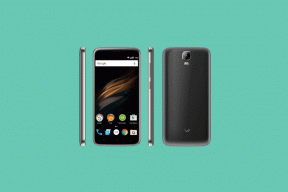Creative Cloudi rakendused küsivad seerianumbrit: kuidas seda parandada?
Windows / / August 05, 2021
Kui kasutate rakendusi Creative Clouds ja see küsib seerianumbrit, on siin vajalik parandus. Adobe Creative Clouds pakub laias valikus tooteid ja rakendusi. Nende hulka kuulub tarkvara, mida saab kasutada graafilise kujunduse, veebiarenduse, videotöötluse, fotograafia, pilveteenuste ja ka mobiilirakenduste komplekti jaoks. Need on mõned Adobe pakutavad jõupakendatud tarkvarad, mis aitavad oma vastavate domeenide kasutajatel palju aidata.
Mõned kasutajad on siiski teatanud, et Creative Clouds küsib seerianumbreid ja seetõttu ei saa nad neid teenuseid sisse logida ja kasutada. Eneseteadmata ei vaja Creative Cloudi rakendused seerianumbrit. Nii et kui ta seda küsib, võib see olla tingitud serveripoolsest või Interneti-ühenduse probleemist. Peale selle on mõned muud põhjused, miks nimetatud viga võib ilmneda. Vaatame ka neid põhjuseid ja nendega seotud parandusi.

Sisukord
-
1 Creative Cloudi rakendused küsivad seerianumbrit: kuidas seda parandada?
- 1.1 1. parandus: kontrollige Interneti-ühendust
- 1.2 Parandus 2: aktiivne tellimus
- 1.3 Parandus 3: kinnitage makse üksikasjad
- 1.4 4. parandus: muutke keel rahvusvaheliseks inglise keeleks
- 1.5 Parandus 5: kontrollige oma arvuti kuupäeva ja kellaaja seadeid
- 2 Järeldus
Creative Cloudi rakendused küsivad seerianumbrit: kuidas seda parandada?
Viga võib olla tingitud aeglasest internetist, tellimus võib olla aegunud või võib see olla teie konto või arvuti probleem. Sellest lähtuvalt on siin nende parandamiseks ja seeläbi seerianumbriviga küsivate Creative Cloudsi rakenduste parandamiseks vajalikud sammud.
1. parandus: kontrollige Interneti-ühendust
Esiteks, kui võrguühendus on langenud, võivad rakendused nimetatud vea üles visata. Seetõttu kontrollige Interneti-ühendust ja vaadake, kuidas kõik töötab. Lisaks peaksite proovima juurdepääsu Adobe aktiveerimisserveritele. Kui näete kahte Adobe logot, peaksite pääsema aktiveerimisserveritele. Lõpuks Logi sisse Creative Cloudi rakendusse ja seerianumbriviga tuleks parandada. Kui ei, järgige järgmist meetodit.
Parandus 2: aktiivne tellimus
Samuti peaksite veenduma, et teil oleks aktiivne Creative Cloudi tellimus. Selleks toimige järgmiselt.
- Käivitage arvutis rakendus Creative Clouds.
- Nüüd minge rakenduse paremast ülanurgast oma profiili jaotisesse ja klõpsake nuppu Logi välja.

- Järgmisena logige uuesti sisse oma Adobe mandaatidega. Sel juhul võite saada rakenduse värskendamiseks ka hüpikakna, kui te ei kasuta uusimat versiooni. Tehke seda kohe.
- Lõpuks käivitage rakendus ja vaadake, kas Creative Cloudsi seerianumbriviga on parandatud või mitte.
Parandus 3: kinnitage makse üksikasjad
Veenduge, et teil oleks olnud aktiivne Adobe tellimus. Lisaks on soovitatav kontrollida, kas ka kõik kontokanded on õiged. Nende hulka kuuluvad teie nimi, aadress, telefoninumber jne. Kui see pole nii, võib ka see viga hüpata. Nii et järgige selleks järgmisi samme:
- Kõigepealt logige sisse oma Adobe kontole.
- Seejärel minge jaotisse Minu plaanid ja klõpsake suvandil Halda plaani.

- Järgmisena minge paketi üksikasjade menüü alla jaotisse Plaan ja makse ning klõpsake käsul Makse haldamine.

- Veenduge, et teie telefoninumber, arveldusaadress ja makse üksikasjad oleksid õigesti sisestatud. Kui ei, värskendage oma arveldusteavet kohe lahendada Creative Cloudsi seerianumbriviga.
4. parandus: muutke keel rahvusvaheliseks inglise keeleks
Pidage meeles, et kui olete ostnud ainult ingliskeelse tellimuse, peaks Creative Cloudsapi vaikekeeleks olema inglise keel (rahvusvaheline). Nii saab seda teha:
- Käivitage rakendus Creative Clouds töölaual.
- Klõpsake rakenduse paremas ülaosas asuvat ikooni Seaded (hammasratta).

- Valige kuvatavast menüüst Eelistused.
- Nüüd klõpsake külgribal jaotisel Rakendused.
- Järgmisena veenduge, et ekraanil Vaikimisi installikeel oleks valitud inglise keel (rahvusvaheline). Kui ei, siis valige see rippmenüüst.

- Lõpuks klõpsake muudatuste salvestamiseks lehe lõpus oleval valikul Valmis.
Parandus 5: kontrollige oma arvuti kuupäeva ja kellaaja seadeid
See on üks levinumaid põhjuseid, mis põhjustavad paljudes rakendustes aktiveerimisprobleeme. Seetõttu veenduge, et arvuti kuupäev ja kellaaeg on õigesti seadistatud. Ekraani paremas alanurgas peaksite nägema kuupäeva ja kellaaega. Kui see on õige, hästi ja hea, siis toimige järgmiselt, et see näitaks õigeid tulemusi.
- Minge menüüsse Start ja tippige kuupäev ja kellaaeg. Klõpsake otsingutulemites suvandil Muuda kuupäeva ja kellaaega.

- Nüüd keelake suvandid Määra aeg automaatselt ja Määra ajavöönd automaatselt.
- Lõpuks klõpsake menüü Muuda kuupäeva ja kellaaega nuppu Muuda. See on kõik. See peaks parandama Adobe vea.
Järeldus
Nii lõpetame juhendi Creative Cloudsi seerianumbrivea parandamise kohta. Kokkuvõttes oleme maininud viit erinevat tüüpi parandusi. Kõigil ülaltoodutel peaks olema võimalik probleem lahendada. Andke meile teada, kummal õnnestus see Adobe probleem lahendada. Sellel teadmisel on siin mõned iPhone'i näpunäited ja nipid, Arvuti näpunäited ja nipidja Androidi näpunäited ja nipp et peaksite ka üle vaatama.